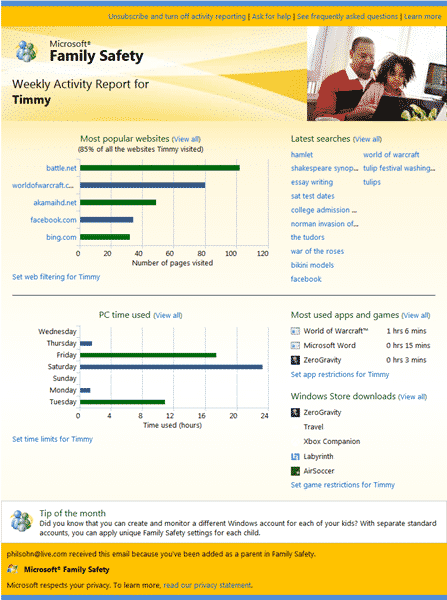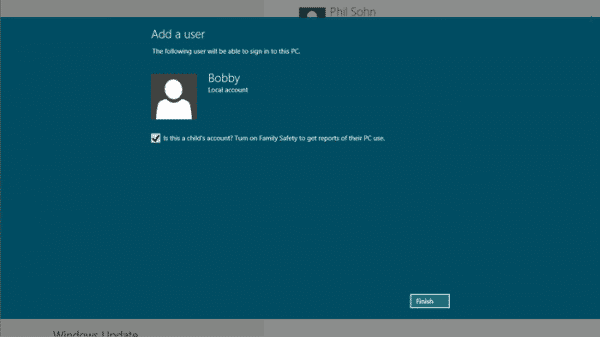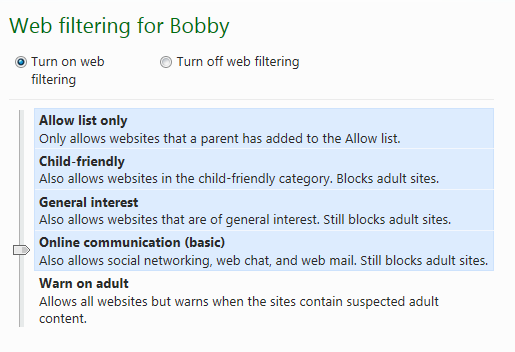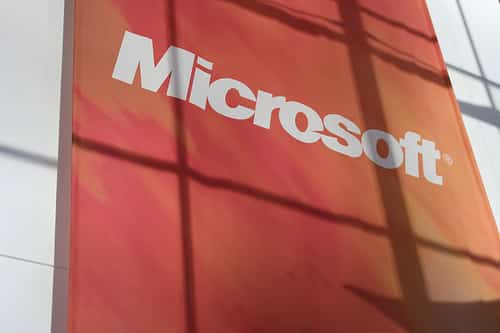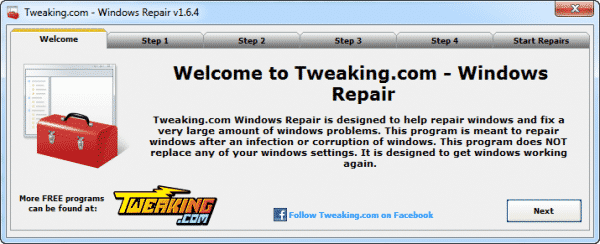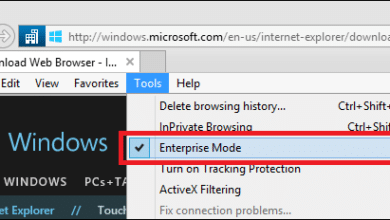Espionner votre famille grace à Windows 8
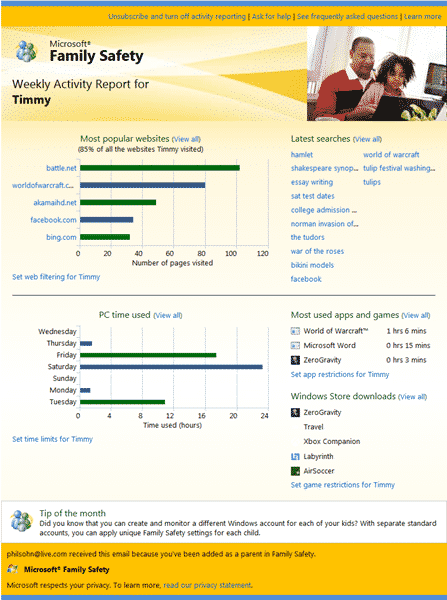
Bon le titre original c’est plutôt : « Garder votre famille en sécurité » . Mais on le sait tous, certains utiliseront le contrôle parental plutôt pour espionner leur enfant ou conjoint !
Dans cette dernière version de Windows, Microsoft a beaucoup travaillé à améliorer le contrôle parental. On retrouve beaucoup de fonctionnalités qui existait dans Windows Live Contrôle Parental
Avec Windows 8, les parents pourront contrôler les travaux de leurs gamins en créant tout simplement un compte utilisateur pour chacun. Ensuite le compte « parents » recevra de façon hebdomadaire un rapport sur l’utilisation qui a été faite avec l’ordinateur.
Le système reposant sur un compte Microsoft (Windows Live ID), permettra une surveillance même sur les autres ordinateurs auxquels l’enfant se connectera. Les paramètres de contrôle parental sont stockés sur le Cloud de Microsoft à l’adresse familysafety.microsoft.com. Les modifications sont directement appliquées à tous les ordinateurs Windows ou la sécurité familiale est activée.
Les rapports hebdomadaires qui seront envoyés par mail comprendront des informations comme les sites web visités, les requêtes de recherche effectuées, les applications téléchargées sur le Windows Store, les applications et jeux les plus utilisés et le temps passé sur le PC.
Pour activer le contrôle parental, une simple case à cocher dans les options du compte suffira.
Ensuite, diverses restrictions pourront être appliquées à l’instar du nombre d’heures par jour pour l’utilisation d’un PC, un filtrage Web plus ou moins accentué, le blocage de certaines applications en fonction de leur évaluation… Ces paramètres pourront notamment être modifiés via les liens proposés dans le rapport hebdomadaire.
Bonne ou mauvaise idée, ce n’est qu’une question d’éducation au final 😉
Windows 8 sera publié en version quasi finalisée (Release Preview) la première semaine du mois de juin.
Via Blog Windows 8